Windows 10'da Sanal Masaüstlerini Kullanma
Windows 10 birkaç yeni özellik içerir,Sanal Masaüstleri gibi uzun zamandır beklenenler dahil. Özellik hala bu noktada nispeten sınırlı olsa da, kesinlikle memnuniyetle karşılanmaktadır ve işte bunların 9926 son teknik önizleme derlemesinde nasıl kullanılacağına bir bakış.
Windows 10'da Sanal Masaüstü Ekleme
Başka bir masaüstü eklemek kolaydır. Bunu tıklayarak yapabilirsiniz Görev Görünümü görev çubuğundaki Ara ve Başlat menüsünün yanındaki düğmeye basın veya klavye kısayolunu kullanın Windows Tuşu + Sekme ve seç Masaüstü Ekleme Aşağıda gösterildiği gibi. Veya kullanarak Görev Görünümü bölmesini çekmeden bir tane ekleyebilirsiniz. Windows Tuşu + Ctrl + D.

Masaüstü Bilgisayarlar Arasında Geçiş Yapın
Birden çok masaüstü bilgisayar arasında geçiş yapmanın birkaç yolu vardır. Klavye kısayolunu kullanabilirsiniz Windows Tuşu + Ctrl ve Sol veya Sağ ok Gitmek istediğiniz yere bağlı olarak tuşuna basın. Veya Fare ile Görev Görünümü düğmesini ve ardından hangi masaüstünü kullanmak istediğinizi tıklayın.
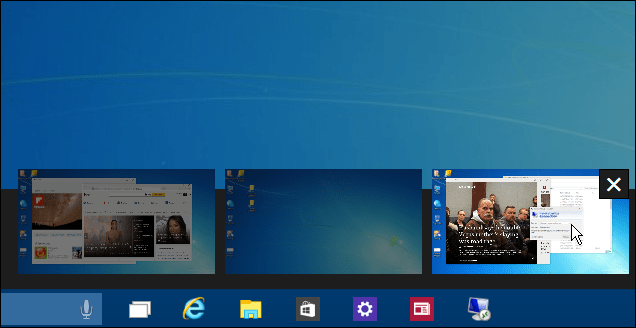
Windows'u Masaüstü Bilgisayarlar Arasında Taşıma
Birden çok masaüstü bilgisayar arasında çalışırken, bazenaçık pencereleri birinden diğerine taşımak istersiniz ve bunu yapmak kolaydır. Oluşturduğunuz her masaüstünü görüntülemek için Görev Görünümü bölmesini kullanın ve ardından fareyi taşımak istediğiniz ekranla masaüstünün üzerine getirin. Ardından taşımak istediğiniz pencereyi sağ tıklayın ve açılan menüden şunu seçin: Taşınmak ve ardından taşımak istediğiniz masaüstünü seçin.
Örneğin, aşağıdaki çekimde, Haberler uygulamasını ilk sanal masaüstümden üçüncüye taşıyorum.
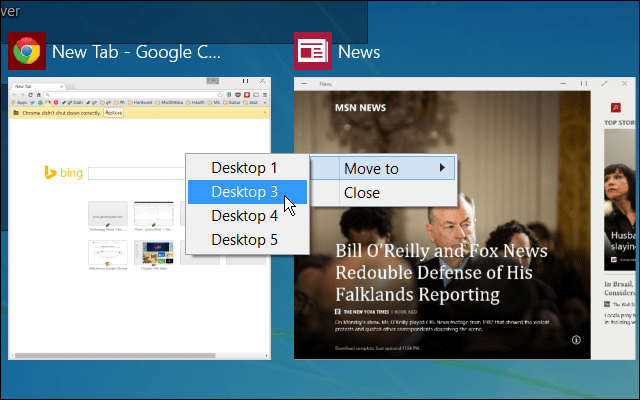
Masaüstünü Kapat
Sanal masaüstünü kapatmak çok basittir. Görev Görünümü bölmesini açın ve artık ihtiyacınız olmayanı kapatın. Ayrıca, çalışmakta olduğunuz masaüstünü, Görev Görünümü bölmesini yukarı çekmeden kapatabilirsiniz. Windows Tuşu + Ctrl + F4. Ancak, bu tuş kombinasyonunun sadece Windows 10 bilgisayarlarımdan birinde çalışabildiğimi belirtmek gerekir - unutmayın, hala beta milletindeyiz.
Ayrıca, üzerinde açık uygulamaları olan bir masaüstünü kapatırsanız, kapattığınız masaüstünün solundaki masaüstüne aktarılacağını unutmayın.
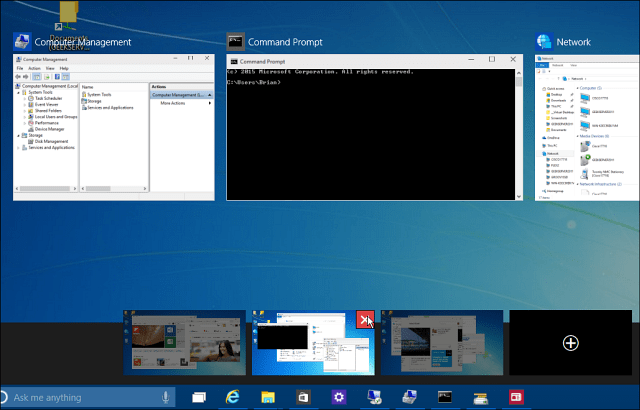
Daha fazla özellik ekleneceğini varsayacağımyaklaşan teknoloji önizleme yapılarında, Linux'ta olduğu gibi daha sağlam bir özellik. Örneğin, görmek istediğim özellikler, programları masaüstü bilgisayarlar arasında sürükleme, her masaüstü için duvar kağıdını değiştirme veya hepsi arasında geçiş yapmak zorunda kalmadan belirli bir masaüstüne atlama yeteneğidir.
Microsoft'un nihayet eklediğini görmek güzelsanal masaüstü bilgisayarlar. Ayrı masaüstleriyle, özellikle birden fazla monitör kurulumu kullanmıyorsanız, ekranınızı açık uygulamalarla karıştırmadan farklı projeleri yönetmek daha kolaydır.
Windows 10'a eklendikçe yeni özellikleri ele alacağımızı ve en son Windows 10 olaylarını tartışmak istiyorsanız Windows 10 Forumumuza göz atın.

![Microsoft Sanal Sunucu 2005 R2 SP1 Güncellemesi [Sürüm Uyarısı]](/images/virtual-server/microsoft-virtual-server-2005-r2-sp1-update-release-alert.png)
![Microsoft TechNet Sanal Laboratuvarları [groovyTips]](/images/groovytip/microsoft-technet-virtual-labs-groovytips.png)

![Diliniz İçin Sanal Klavye Kullanarak Google'da Ara [groovyNews]](/images/news/search-google-using-a-virtual-keyboard-for-your-language-groovynews.png)





yorum Yap